随着时间的推移,一加用户倾向于使用手机上的相机来捕捉或记录生活中的风景和美好时刻。为了保存这些珍贵的瞬间和回忆,你必须将一加照片备份到电脑上,以防止照片从手机丢失,同时释放设备存储空间。那么,有没有什么技巧可以快速将一加手机的照片传输到笔记本电脑呢?现在,继续阅读以了解5种简单而有效的方法来简化传输过程。

#1:如何通过USB将一加手机的照片传输到笔记本电脑/台式电脑
你用来给手机充电的USB线也可以让你将照片从一加手机传输到电脑。只需按照以下步骤操作,即可使用USB线将照片从一加手机复制到笔记本电脑:
- 首先,使用USB线将一加手机连接到笔记本电脑。
- 从手机屏幕顶部向下滑动以访问通知面板。
- 选择"媒体设备(MTP)"或"相机(PTP)"模式。
- 随后,你的笔记本电脑将检测到你的手机,允许你通过导航到"我的电脑"来访问移动数据。
- 你的手机将作为可移动驱动器显示在电脑上。
- 只需打开它并找到"DCIM"文件夹中的照片。
- 通常,一加手机上拍摄或下载的所有照片都存储在DCIM文件夹中。
- 你可以选择所需的照片并将它们传输到笔记本电脑。
快速指南:
-
从电脑的开始菜单启动照片应用程序。
-
通过USB连接一加手机,解锁手机并信任电脑。
-
选择"导入",然后选择"来自USB设备"。选择出现的一加手机。
-
选择你想要的照片并点击"继续"。
#2:如何使用iReaShare Android Manager将一加手机的照片传输到笔记本电脑
USB线仅允许你将媒体文件从手机传输到电脑。如果你是高级用户,为什么不尝试一款专业的Android数据传输程序------iReaShare Android Manager(也有Mac版本)?它是一款出色的文件管理产品,为你提供了一种无缝的方式,只需点击一下即可将数据从一加手机复制到笔记本电脑。除此之外,它还可以让你直接在电脑上管理手机数据。
iReaShare Android Manager的关键功能:
- 传输的不仅仅是照片,还包括联系人、短信、通话记录、应用程序、音乐、视频等,可在一加手机和笔记本电脑或台式电脑/Mac之间传输。
- 一键备份和恢复Android数据。
- 查看、选择、传输、编辑、备份、删除和进一步管理移动数据。
- 支持几乎所有Android手机和平板电脑,包括一加12/11/10/9/8/7/7 Pro/7T/6T/6/5T/5/3T/3/X/2/One等。
- 操作简单、功能多样且100%安全。
现在就在笔记本电脑上免费下载iReaShare Android Manager。
用户手册:
步骤1:将一加手机连接到笔记本电脑在笔记本电脑上下载并安装iReaShare Android Manager。启动它并连接一加手机。你可能需要在设备上启用USB调试以授权连接。然后,程序将自动检测你的手机。
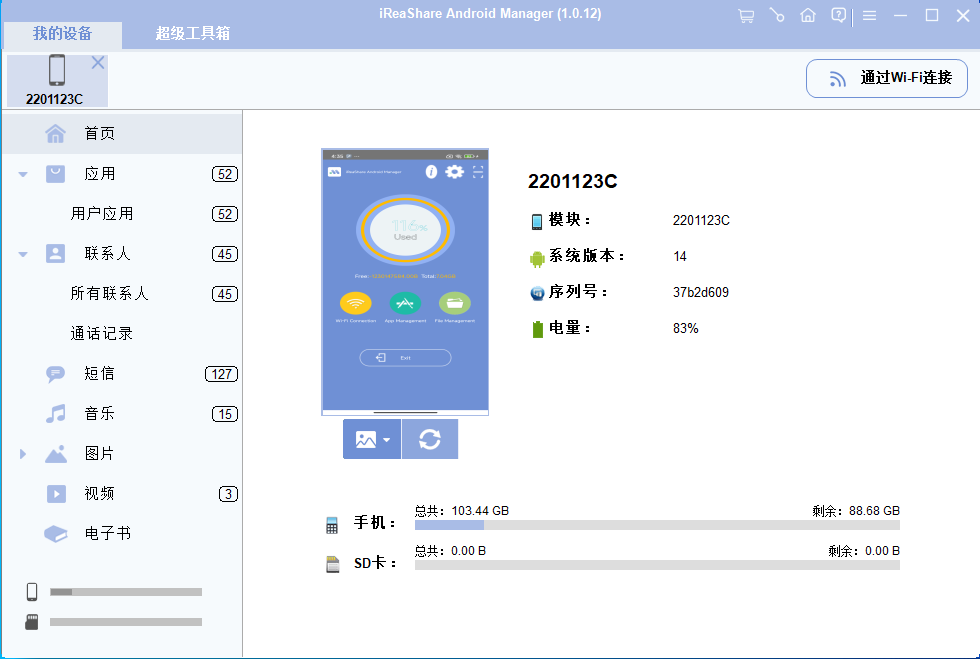
步骤2:扫描要传输的照片要备份一加手机上的某些照片到笔记本电脑,你可以从左侧边栏中选择"照片",手机上的所有照片文件夹将列在界面上,方便预览和选择。
步骤3:将照片从一加手机传输到笔记本电脑勾选你想要的照片并点击顶部菜单中的"导出"按钮。几分钟内,所有选定的项目将从手机同步到笔记本电脑。iReaShare Android Manager还提供了一键备份和恢复功能,让你只需轻点一下即可将所有照片传输到电脑。要继续操作,请点击"超级工具箱">"备份">勾选"照片",然后点击"备份"。
#3:如何通过蓝牙无线将一加手机的照片传输到笔记本电脑
如果笔记本电脑有蓝牙选项,你也可以使用此服务来简化迁移过程。这种方法操作非常简单,不需要安装额外的工具或软件。然而,通过蓝牙传输文件通常需要手动选择并发送每个文件,对于大量数据来说可能会比较耗时。
用户手册:
- 在笔记本电脑的"设置"菜单中启用蓝牙功能。
- 在一加手机上启用蓝牙。
- 当菜单出现时,开始搜索其他蓝牙设备。
- 现在,你需要在一加手机和笔记本电脑之间建立连接。
- 成功配对两个设备后,进入一加手机。
- 打开"图库"并选择你想要传输的照片。
- 点击"分享"图标并选择"蓝牙",然后选择电脑的名称。
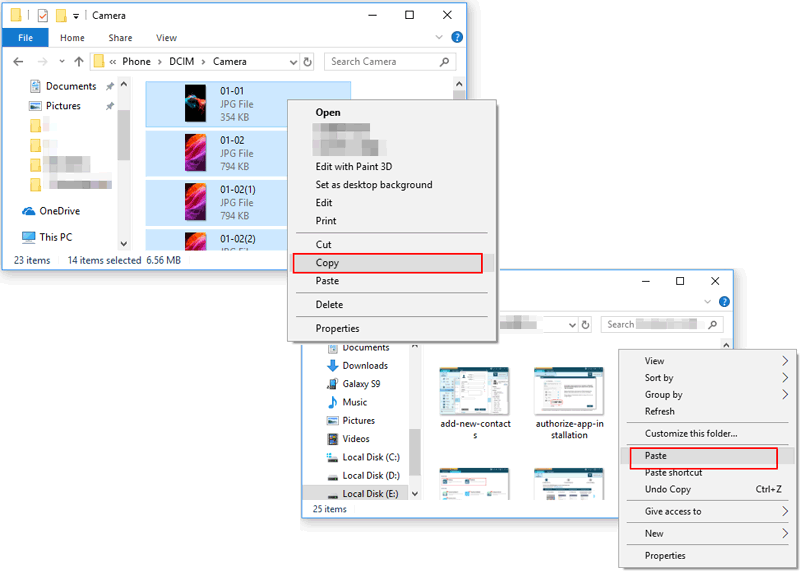
#4:如何不使用USB通过Google Drive将一加手机的照片传输到笔记本电脑
通过Google Drive,你可以将一加手机上所需的照片备份到其云存储中,然后再下载到笔记本电脑。要使用此方法,请先前往Google Play商店下载应用程序(如果你还没有的话)。
用户手册:
- 在一加设备上安装Google Drive后,启动应用程序并使用你的Google账户登录。
- 成功登录后,选择界面内的"+"或"上传"按钮,将所有所需的照片传输到Drive。
- 接下来,转到笔记本电脑并使用相同的Google账户登录。
- 导航到包含已上传照片的文件夹。
- 现在,你可以预览并选择你想要下载到笔记本电脑的照片。
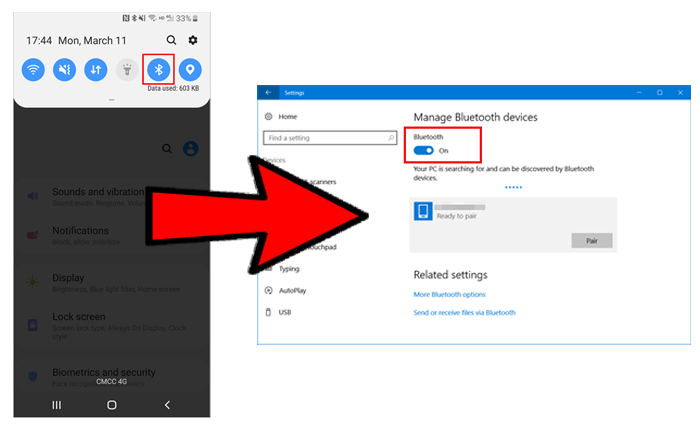
#5:如何通过AirDroid将一加手机的照片下载到电脑
AirDroid是一款多功能应用程序,用于管理和传输Android设备与电脑之间的数据。它允许通过网络浏览器或桌面客户端进行无线文件传输、远程控制你的Android设备以及通知镜像。此外,你可以使用它从电脑发送/接收短信并管理应用程序通知。
用户手册:
- 访问官方网站并为你的手机下载AirDroid应用程序。
- 在设备上打开应用程序,然后注册或登录你的账户。
- 扫描AirDroid网页界面显示的二维码。

- 建立连接后,导航到AirDroid网页平台上的"照片"图标。
- 选择你想要传输的照片并点击"下载"按钮,开始将照片传输到笔记本电脑。
结语
上述方法提供了将一加设备的照片传输到笔记本电脑的有效手段。这些技术已经过验证,不存在安全威胁。